Propaganda
 Não é segredo que a nova interface do Windows 8 é uma "experiência de toque inicial" - a Microsoft disse isso. Se você está curioso para atualizar para o Windows 8, pode experimentar o Windows 8 no seu PC - mas, a menos que esteja usando um PC com tela sensível ao toque, não é o mesmo. Supondo que você tenha um iPad O guia gratuito para o seu iPadO iPad é um leitor de livros eletrônicos, um jornal, um centro de entretenimento e uma estação de trabalho. Este dispositivo pode fazer muito em um pacote muito pequeno. consulte Mais informação ou tablet Android Os 5 melhores dispositivos Android que você pode comprar neste outonoOs dispositivos Android sempre lutaram com o estigma de serem um pouco de classe baixa em comparação com os produtos elevados da Apple. Isso pode ter sido merecido quando os primeiros produtos chegaram ao mercado anos atrás, mas os fabricantes ... consulte Mais informação por aí, você pode testar o Windows 8 com uma tela sensível ao toque antes de comprar um novo PC ou tablet com Windows 8.
Não é segredo que a nova interface do Windows 8 é uma "experiência de toque inicial" - a Microsoft disse isso. Se você está curioso para atualizar para o Windows 8, pode experimentar o Windows 8 no seu PC - mas, a menos que esteja usando um PC com tela sensível ao toque, não é o mesmo. Supondo que você tenha um iPad O guia gratuito para o seu iPadO iPad é um leitor de livros eletrônicos, um jornal, um centro de entretenimento e uma estação de trabalho. Este dispositivo pode fazer muito em um pacote muito pequeno. consulte Mais informação ou tablet Android Os 5 melhores dispositivos Android que você pode comprar neste outonoOs dispositivos Android sempre lutaram com o estigma de serem um pouco de classe baixa em comparação com os produtos elevados da Apple. Isso pode ter sido merecido quando os primeiros produtos chegaram ao mercado anos atrás, mas os fabricantes ... consulte Mais informação por aí, você pode testar o Windows 8 com uma tela sensível ao toque antes de comprar um novo PC ou tablet com Windows 8.
Na verdade, você não pode instalar o Windows 8 no tablet, mas usaremos alguns truques para experimentar o Windows 8 na tela de toque do tablet existente. Para muito mais detalhes, é claro, confira o MUO Guia do Windows 8 O Guia do Windows 8Este guia do Windows 8 descreve tudo o que há de novo no Windows 8, da tela inicial semelhante a um tablet ao novo conceito de "aplicativo" ao modo de área de trabalho familiar. consulte Mais informação .
O que você precisará:
- Uma cópia do Windows 8. Se você ainda não possui uma cópia, tente a edição de avaliação do Windows 8 Enterprise, destinada a profissionais de TI e desenvolvedores de aplicativos para testar o Windows 8 antes de implantá-lo. Ele expirará após 90 dias e não poderá ser atualizado para a versão completa do Windows 8, portanto, não é uma boa ideia instalá-lo no seu computador. Ainda assim, é perfeito para nosso experimento em uma máquina virtual.
- UMA programa de máquina virtual O que é uma máquina virtual? Tudo o que você precisa saberMáquinas virtuais permitem que você execute outros sistemas operacionais no seu computador atual. Aqui está o que você deve saber sobre eles. consulte Mais informação . Nós estaremos usando VirtualBox Como usar o VirtualBox: Guia do UsuárioCom o VirtualBox, você pode instalar e testar facilmente vários sistemas operacionais. Mostraremos como configurar o Windows 10 e o Ubuntu Linux como uma máquina virtual. consulte Mais informação aqui, mas o VMware Player ou outro programa de máquina virtual também funcionará.
- Um iPad ou tablet Android. Nós usamos um Nexus 7 Análise e distribuição de tablets Android do Google Nexus 7 (16GB)Compramos um Nexus 7 de 16 GB por US $ 249, que estou analisando há mais de uma semana, e realmente adorei a pequena coisa. Nós vamos doar no final ... consulte Mais informação aqui, mas um tablet maior provavelmente é mais ideal. A Microsoft não entrega o Windows 8 em tablets de 7 polegadas.
- O aplicativo Splashtop, que usaremos para acessar a máquina virtual do Windows 8 em nosso tablet. Está grátis para tablets Android e US $ 1,99 para iPads.
Aviso Legal: A experiência real aqui não é a mesma que usar o Windows 8 em um tablet com Windows 8 real. A máquina virtual e o software de streaming remoto prejudicam o desempenho do computador, retardando a interface suave do Windows 8. O Splashtop também não pode funcionar exatamente como uma tela de toque (a menos que você queira comprar o aplicativo Win8 Metro Testbed da Splashtop, destinado a desenvolvedores de aplicativos e que custa US $ 50).
Preparando a máquina virtual
A primeira coisa que você precisa fazer é instalar o Windows 8 em uma máquina virtual - confira nossa guia para instalar o Windows 8 no VirtualBox Experimente o Windows 8 no VirtualBox agora gratuitamenteVocê está curioso sobre o Windows 8, o próximo sistema operacional da Microsoft? Experimente em uma máquina virtual, agora, gratuitamente. Tudo o que você precisa fazer é baixar o arquivo ISO gratuito e ... consulte Mais informação se você precisar de mais ajuda. Com o Windows 8 em uma máquina virtual, você também pode ver como a nova interface funciona com mouse e teclado Windows 8 no uso diário: como é realmente?Você odeia o Windows 8, não é? Você nunca o usou, nem o viu em ação (além de alguns vídeos do YouTube), mas odeia. É inútil, é feio, é pesado... você ... consulte Mais informação (lembre-se de que o software da máquina virtual também atrasa as coisas).
Depois de instalar o Windows 8 em uma máquina virtual, você precisará instalar o Aplicação Splashtop Streamer na sua máquina virtual Windows 8. Isso permitirá que você acesse a máquina virtual e a controle no seu tablet. Certifique-se de instalar o Streamer dentro de sua máquina virtual, não no sistema operacional host.
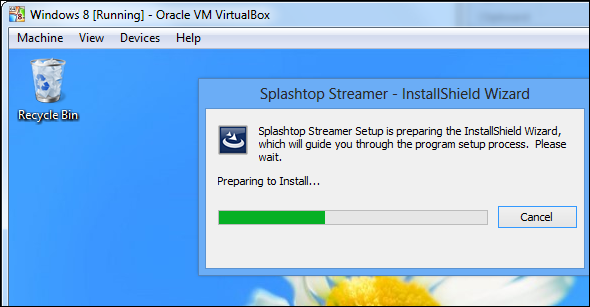
Conclua o processo de instalação e configure uma conta Splashtop. Você precisará da conta para acessar sua máquina virtual do Windows 8 no seu tablet.
Você também precisará ativar o modo de rede em ponte. Por padrão, sua máquina virtual será isolada em uma rede local diferente. O Splashtop solicitará que você compre o Anywhere Access Pack, a menos que você tenha ativado a rede em ponte. Para fazer isso, clique no Máquina menu e selecione Definições. De Rede seção, clique no Anexado a caixa e selecione Adaptador em ponte. Essa configuração entrará em vigor imediatamente - você não precisará reiniciar sua máquina virtual.

Usando o Windows 8 no seu tablet
Instale o Aplicativo Splashtop no seu tablet e faça login com o nome de usuário e a senha do Splashtop associados à sua conta. Você verá seu PC com Windows 8 na lista - toque nele para conectar-se.

Depois de ter, você pode usar o Windows 8 na tela de toque do tablet. Infelizmente, o próprio Splashtop está controlando o cursor do mouse remotamente, de modo que não será necessário usar uma tela de toque. Ainda assim, muitas das operações funcionam bem com o toque.
Você pode tocar em algo para clicar com o botão esquerdo ou tocar e segurar em algo para clicar com o botão direito. É assim que funciona o toque e a pressão prolongada no Windows 8. Para rolar, coloque dois dedos na tela e arraste-os sobre a tela. Você verá uma lista completa de gestos suportados quando se conectar ao sistema Windows 8 pela primeira vez com o Splashtop.

Você pode acessar um teclado tocando no botão de seta no canto da tela e tocando no teclado Uma lista útil de atalhos de teclado para o próximo Microsoft Windows 8Não ter que buscar o mouse para realizar a tarefa mais rotineira é um grande benefício que desfruto todos os dias. Isso porque memorizei minha lista de atalhos de teclado do Windows 7 e uso ... consulte Mais informação botão. Isso permite que você toque na tecla Windows para retornar à tela inicial depois de usar um aplicativo, pois Gestos de toque do Windows 8 18 gestos de toque essenciais no Windows 10Gestos de toque são como atalhos de teclado para o touchpad e a tela sensível ao toque. E com o Windows 10, eles finalmente se tornaram úteis! Mostraremos como acessar todo o potencial dos gestos de toque. consulte Mais informação para acessar os encantos, o alternador e outros recursos do sistema operacional, deslize o dedo pela lateral da tela para não funcionar com o Splashtop.
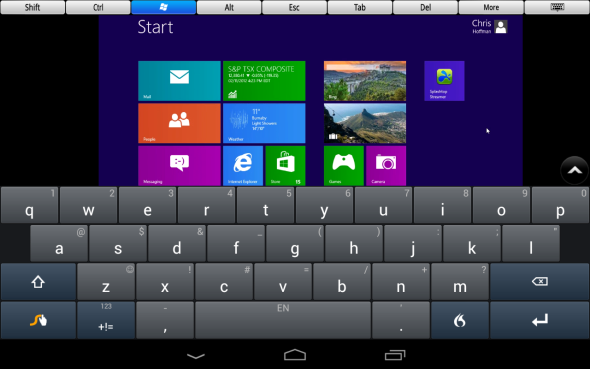
Mover o cursor para um canto da tela também não funciona por padrão. Para usar os cantos, toque no botão de seta no canto da tela e toque no botão trackpad para ativar o modo Trackpad. No modo trackpad, você pode mover o cursor facilmente para o canto da tela para acessar os encantos, o alternador e outros recursos.

The Takeaway
Infelizmente, o Splashtop não combina perfeitamente com a experiência de usar o Windows 8 em um tablet. A suavidade da interface é substituída pela agitação associada a todos os softwares de desktop remoto, e os gestos de furto para acessar recursos críticos de navegação não estão disponíveis.
No entanto, de muitas maneiras, essa experiência é mais instrutiva do que usar o Windows 8 com mouse e teclado. Tocar nos elementos da tela com o dedo parece mais natural do que usar um mouse e teclado com a nova interface do Windows 8. Ser capaz de manter a interface do Windows 8 em suas mãos dará uma idéia de se você realmente deseja um tablet com Windows 8 ou não. Se você estiver interessado, provavelmente deve procurar uma loja de eletrônicos local, muitos dos quais com PCs e tablets Windows 8 configurados. Você pode experimentar o Windows 8 e obter a experiência real pessoalmente.
Você experimentou o Windows 8 no seu tablet via Splashtop? O que você pensou disso? Você descobriu dicas e truques para usar o Windows 8 melhor no seu tablet? Deixe um comentário e avise-nos!
Chris Hoffman é um blogueiro de tecnologia e viciado em tecnologia que mora em Eugene, Oregon.